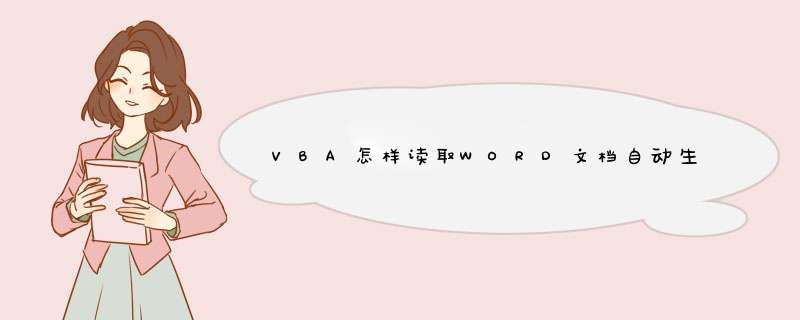
1问:WORD里边怎样设置每页不同的页眉如何使不同的章节显示的页眉不同
答:分节,每节可以设置不同的页眉。文件——页面设置——版式——页眉和页脚——首页不同
2问:请问word中怎样让每一章用不同的页眉怎么我现在只能用一个页眉,一改就全部改了答:在插入分隔符里,选插入分节符,可以选连续的那个,然后下一页改页眉前,按一下“同前”钮,再做的改动就不影响前面的了。简言之,分节符使得它们独立了。这个工具栏上的“同前”按钮就显示在工具栏上,不过是图标的形式,把光标移到上面就显示出”同前“两个字来了
3问:如何合并两个WORD文档,不同的页眉需要先写两个文件,然后合并,如何做答:页眉设置中,选择奇偶页不同/与前不同等选项
4问:WORD编辑页眉设置,如何实现奇偶页不同 比如:单页浙江大学学位论文,这一个容易设;双页:(每章标题),这一个有什么技巧啊 答:插入节分隔符,与前节设置相同去掉,再设置奇偶页不同
5问:怎样使WORD文档只有第一页没有页眉,页脚答:页面设置-页眉和页脚,选首页不同,然后选中首页页眉中的小箭头,格式-边框和底纹,选择无,这个只要在“视图”——“页眉页脚”,其中的页面设置里,不要整个文档,就可以看到一个“同前”的标志,不选,前后的设置情况就不同了。
6问:如何从第三页起设置页眉答:在第二页末插入分节符,在第三页的页眉格式中去掉同前节,如果第一、二页还有页眉,把它设置成正文就可以了
●在新建文档中,菜单—视图—页脚—插入页码—页码格式—起始页码为0,确定;
●菜单—文件—页面设置—版式—首页不同,确定;
●将光标放到第一页末,菜单—文件—页面设置—版式—首页不同—应用于插入点之后,确定。第2步与第三步差别在于第2步应用于整篇文档,第3步应用于插入点之后。这样,做两次首页不同以后,页码从第三页开始从1编号,完成。
7问:WORD页眉自动出现一根直线,请问怎么处理答:格式从“页眉”改为“清除格式”,就在“格式”快捷工具栏最左边;选中页眉文字和箭头,格式-边框和底纹-设置选无
8问:页眉一般是---------,上面写上题目或者其它,想做的是把这根线变为双线,WORD中修改页眉的那根线怎么改成双线的答:按以下步骤 *** 作去做:
●选中页眉的文字,包括最后面的箭头
●格式-边框和底纹
●选线性为双线的
●在预览里,点击左下小方块,预览的图形会出现双线
●确定▲上面和下面自己可以设置,点击在预览周围的四个小方块,页眉线就可以在不同的位置
9问:Word中的脚注如何删除把正文相应的符号删除,内容可以删除,但最后那个格式还在,应该怎么办答:步骤如下:1、切换到普通视图,菜单中“视图”——“脚注”,这时最下方出现了尾注的编辑栏。2、在尾注的下拉菜单中选择“尾注分隔符”,这时那条短横线出现了,选中它,删除。3、再在下拉菜单中选择“尾注延续分隔符”,这是那条长横线出现了,选中它,删除。4、切换回到页面视图,尾注和脚注应该都是一样的
10问:Word 里面有没有自动断词得功能常常有得单词太长了,如果能设置一下自动断词就好了答:在工具—语言—断字—自动断字,勾上,word还是很强大的
11问:如何将word文档里的繁体字改为简化字答:工具—语言—中文简繁转换
12问:怎样微调WORD表格线WORD表格上下竖线不能对齐,用鼠标拖动其中一条线,可是一拖就跑老远,想微调表格竖线让上下对齐,请问该怎么办答:选定上下两个单元格,然后指定其宽度就可以对齐了,再怎么拉都行press "Alt",打开绘图,其中有个调整坐标线,单击,将其中水平间距与垂直间距都调到最小值即可。打开绘图,然后在左下脚的绘图网格里设置,把水平和垂直间距设置得最小。
13问:怎样微调word表格线我的word表格上下竖线不能对齐,用鼠标拖动其中一条线,可是一拖就跑老远,我想微调表格竖线让上下对齐,请问该怎么办 答:可以如下 *** 作:●按住ctl键还是shift,你have a try
●double click the line, try it
●打开绘图,设置一下网格(在左下角)。使水平和垂直都为最小,试一把!
●press "Alt"
14问:怎么把word文档里已经有的分页符去掉答:先在工具——> 选项——> 视图——> 格式标记,选中全部,然后就能够看到分页符,delete就ok了。
15问:Word中下标的大小可以改的吗答:格式—字体
16问:Word里怎么自动生成目录啊答:用“格式>>样式和格式”编辑文章中的小标题,然后插入->索引和目录
17问:Word的文档结构图能否整个复制 论文要写目录了,不想再照着文档结构图输入一遍,有办法复制粘贴过来吗答:可以自动生成的,插入索引目录。
18问:做目录的时候有什么办法时右边的页码对齐比如: 11 标题1 12 标题2答:画表格,然后把页码都放到一个格子里靠右或居中,然后让表格的线条消隐就可以了,打印出来就很整齐。
19问:怎样在word中将所有大写字母转为小写比如一句全大写的转为全小写的答:格式->更改大小写->小写
20问:在存盘的时候,出现了问题,症状如下:磁盘已满或打开文件过多,不能保存,另开新窗口重存也不管用。如何解决 答:把word文档全选,然后复制,然后关掉word,电脑提示你粘贴板上有东西,要不要用于别的程序,选是,然后,再重新打开word,然后粘贴,然后,保存。
21问:WORD中的表格一复制粘贴到PPT中就散掉了,怎么把WORD里面的表格原样粘贴到PPT中答:1)比较好的方法是:先把表格单独存为一WORD文件,然后插入-->对象,选由文件创建,然后选中上面的WORD文件,确定;2)还可以先把表格copy到excel中,然后copy到PPT中,这个也是比较好的办法;3)可以先做成文本框,再粘贴过去;4)复制粘贴,但是在PPT中不能粘在文本框里面;5)拷屏,做成,再弄到PPT里面。
22问:有没有办法将PPT的文字拷入WORD里面答:另存就可以了。只要以rtf格式另存即可
23问:用word写东西时字距老是变动,有时候自动隔得很开,有时候进入下一行的时侯,上一行的字距又自动变大了,这是为什么怎么纠正啊答:是因为自动对齐的功能,格式——>段落——>对齐方式可以选。还有允许断字的功能如果check上,就不会出现你说的情况了。
24问:在使用WORD的样式之后,如标题1、标题2之类的,在这些样式前面总会出现一个黑黑的方块,虽然打印的时候看不到,但看着总是不舒服,有没有办法让它不要显示呢答:“视图”-->“显示段落标志”,把前面的勾去掉。其实这个很有用,可以便于知道哪个是标题段落
25问:文章第一页下面要写作者****等。通常格式是一条短划线,下面是****,基金支持等。这样的格式怎么做出来就是注明页脚吗答:插入——脚注和尾注
26问:文字双栏,而有一张特别大,想通栏显示,应该怎么 *** 作答:可以选择的内容,按双栏排。选择其他内容,按单栏排。
27问:Word里面如何不显示回车换行符答:把视图->显示段落标记的勾去掉或工具->选项->视图->段落标记
28问:有没有方法把WORD里的软回车一下子替换掉识别出来的文字全带着软回车,能把他们一次全删掉吗答:查找+替换,按CTRL+H;软回车好象是^l,在特殊字符里有
29问:在WORD里的框框里怎么打勾答:画个文本框,文本框里写一个钩,然后拖过去;或者先在WORD里插入符号“√”,然后选中“√”,到-》格式-》中文版式-》带圈字符-》选“□”
30问:还是不行,这样拷过去的框框字体是windings的,而原来的是宋体的,两者有很大的区别。答:根据模板新建专业型传真,里面有框,双击后打勾,copy就ok
31问:Word中怎么在一个英文字母上打对号 答:透明方式插入对象,内容是一个√
32问:WORD里怎么显示修订文档的状态文档修订后,改后标记很多,但是在菜单里没有“显示修订最终状态”等,怎么调出来答:工具->自定义->命令->类别(工具)->命令(修订)->把“修订”等拖到工具栏上
33问:怎样把许多分开的word文档合并成一个文档。我的论文是按照章节分开写的,但现在图书馆要提交电子版的学位论文,是一个文档的,我找了很多选项但好象不能合并,选择插入文件功能,可以加入内容,但文档中的页眉却插不进去,有谁有高见答:acrobat6 可以直接把多个文档打印成一个pdf文档。可以提交pdf格式的论文,先一个一个word文档转换为pdf格式的,然后在pdf文档菜单的文件菜单中,选上作为pdf格式打开,追加上就可。
34问:Word里面要写方程式怎么办啊答:插入-对象-公式编辑器equation,如果没有公式编辑器Equation,要自己从光盘中安装,或者安装Mathtype公式编辑器按右键把它拖出来--插入--命令--自定义--工具应该是倒过来
35问:想在WORD里面表示矩阵,怎样才能画出那个很大的矩阵括号答:装公式编辑器mathtype好了~:)
36问:Word的公式编辑器怎么安装 答:工具-自定义-插入-公式编辑器,把它拖到工具条上即可;或者安装OFFICE后,再次安装,选增加功能吧,会有提示的
37问:Word2000下调用公式编辑器的快捷键答:点击菜单[工具]->[自定义],点击对话框下方[键盘],在[类别]里选择[插入],在命令里选择[InsertEquation],指定你的快捷方式
38问:WORD中出现公式的行往往要比只有文字的行来得宽,如何把这些行改的跟只有文字的行一样宽答:段落行距设为固定值即可。这样会有一个问题,比如设置为18磅,有些公式符号(特别是有下标的)不能全部显示打印稿可以显示。怎么解决这个问题这个如何解决还需要考虑。
39问:我的文档就是公式多,应该怎么办答:公式多的时候,最好的消除这个问题的办法就是每打几个公式就要存盘,如果连续打太多,就会出现这个问题。出现问题的时候:
●选中所有内容,ctrl+C
●把WORD所有文档关闭,
●最关键:出现一条信息,务必选择“是”
●重新打开WORD编辑器
,●ctrl+V,粘贴
●ctrl+S,存盘
40问:怎样在word里面的公式编辑器中输入空格答:ctrl+shift+space
41问:如何使word中公式全都小一号一个一个选实在麻烦答:在Mathtype公式编辑器中:首先,在Mathtype中的菜单Size中选define,定义所需的字号大小;再次,在Mathtype中的菜单preferences中的equation preference的save to file存贮所定义的字号文件;返回word中:在Mathtype菜单中选Format equation:1)在MathType preference file中,选你刚才所定义的文件;2)在Range中,选Whole document。最后,选OK,即OK了。
42问:如何将WORD中的公式编缉拉到外面答:工具-自定义-命令-插入-右边找公式编辑器,往上拖
43问:怎样可以去掉word里面公式,或是上方总是出现的灰色的横条啊以前没有的,不知道怎么跑出来了,看着怪晕糊的。。。。。答:工具->选项->视图->域底纹,选不显示,或选取时显示,就可以了
44问:整个论文用一个WORD文档,太大,不好编辑,一个地方有增删,后面那么长一个文档版面分布会变得乱七八糟,特别是图表之类的东东。想让每章的偶数页自动显示自己的章号和题目,WORD里这个能够自动实现吗答:不要整个论文放一个WORD文档,一章一个,然后每章就可以奇偶分开处理了
45问:论文按照章节写的,想把它们合并成一个文件,并保持原有的文件格式。采用了在文件末尾插入分节符的方法,但插入后有些文件的部分格式发生了变化,请问如何解决答:用主控文档的方法比较好,在大纲模式里设置的;采取插入文件的方式,格式有些变化
46问:WORD里边怎么样显示行号答:在页面设置那里,板式选项,最下面有个行号选项
47问:Word里面怎么插入半个空格答:先在word的工具栏上,点中双箭头那个纽,就可以看到原先看不到的空格,然后再编辑一下这个空格的大小,比如小五或小四什么的。
48问:只要一回车,或是改变光标位置的任何 *** 作,都会使上一行的)变成=,有人遇到过这个问题么答:是不是设置了自动替换啊,符号里的自动替换看看吧!
49问:WORD有没有可以按单词的首字母进行排序就是从A-Z进行排答:表格中的内容可以按照拼音排序,弄到excel里,排序,再回来
50问:怎么在word里面打R^2答:先打R2,然后用鼠标选中2,同时按"Ctrl",“shift”和"+"
51问:Word中发现空格都是小圆点,是怎么回事情每输入一个空格就出现一个小圆点,怎么把它消除掉啊这个空格会打印出来吗答:不会打印出来,如果想不显示:工具-选项-视图 格式标记中前面的勾去掉即可
52问:word如何使两个表格能排在一起我做的表格每一个都比较小,但是表格数比较多,我想两个表格排成一行,请问该怎么做答:试试在局部分栏,每个分栏中一个表格。
53问:为什么换机器打开WORD文档排版变了在一台机器上排好板的WORD文档换在另一台机器打开就变了页码都不对了,怪哉。答:是默认的页面设置不一样吧,或者版本不同
54问:Word里面插入表格的问题,同一表格前后两行被分在了不同的页上,想限制他们在同一页怎么做答:转换成图文框可能更容易排版一点,或者加个文本框
55问:怎么在word里画坐标图在word里有了坐标图,文字却加不加去怎么办答:作图时直接将文字加上去;word中的绘图工具条,文字环绕里面寻找合适的方案,把图放在文字的底层
56问:WORD文件有密码,怎么办呢答:找破解软件,比如advanced_office_2000_password_recovery_pro_v103,但不一定好用。
57问:怎么给word文档加密答:打开文档,另存为—工具—常规选项—打开、修改权限密码,保存
58问:Word文件怎么转化为postscript文件答:先转化为pdf,然后打印到文件,通过distiller生成ps。
59问:Word无法识别origin中的汉字怎么办用origin做的图形中有汉字,copy到word中就成了问号,因此我不得不先用export把图形变为jpg文件才能解决这个问题,有没有方便的解决办法答:ORIGIN里面的字体改成宋体或者仿宋
60问:请教怎么把Origin中的图表拷贝到Word答:点origin的Edit菜单里的copy page到word里粘贴就行了
61问:把origin的图复制粘贴到word,总有一大块的空白,这个空白有什么工具可以去掉吗还有就是用word自带的图表工具画图时,也是有一大块空白去不掉,这个可以解决吗答:右键选择工具栏,点裁减
62问:插入的为什么老是处于页面的顶端,想拖下来放到其他地方,却又自动跑到顶端去,就是拖不下来,请问该如何处理答:改变的属性,就可以了。
63问:如何保证一幅图像固定在某一段的后面,另一段的前面,而不会因为前面段落的删减而位置改变答:右键点击->设置对象格式—>版式—>嵌入型
64问:如何把在WORD里面图形工具画的图转化为jpg答:另存为html格式,然后在html文件对应的文件夹里找
65问:请问什么格式的插入word最清晰手头持有png和tif格式,复制粘贴到word中模糊一片,请问转换成什么格式用于word最清晰什么方法(插入来自文件还是直接复制粘贴)对清晰度有否影响答:emf,eps等矢量图最清晰,不会因为缩放损失分辨率,而jpeg,bmp等点阵图就不行了。
66问:在WORD中如何让的左、上、下边都是文本答:在分栏的数量为1的情况下实现。选中后右键,设置格式--版式-四周型就可以了
67问:jpg文件插入word文件以后怎么让文件变小jpg格式插到word文件以后文件变的巨大,有什么方法可以让它小一点最好能一张软盘放的下。答:两个方法:
●用photoshop改变的分辨率,当然要看得清楚,然后插入word
●word有强大的压缩功能,把文档另存为比如:tempdoc,看看是不是小了很多。
68问:Matlab仿真大家一般怎么弄到word里面的相对横轴和纵轴修改一下的说答:一般都是在Matlab里面把所有的直接修改好了,然后再保存的时候用jpg格式,在word中间导入就好了
69问:如何向WORD中的添加文本想在上输入一些说明文字答:插入文本框,将版式设成“悬浮”在WORD的绘图工具里面有个自选图形,找到你要的括号,直接在页面上画就可以了。可以移动,大小也可以改。然后把他挪到文字边上,即可。一个小窍门就是用CTRL+箭头可以进行微调。如果你觉得经常需要对这些文字编辑,怕图形错位的话,可以将需要的文字打在一个文本框里,记得将文本框设置成透明无色的(这样就看不见文本框了),然后将文本框和你的括号(或其他符号)组合成一个图形,就万无一失了。
70问:AUTOCAD的图拷贝到WORD下如何处理答:有几种办法:一是可以在WORD中进行CAD编辑的方法:将CAD的背景设为白色,然后将CAD窗口缩小,到你想复制的图形的大小,正好可以容纳就可以了,否则WORD里面有很大的空白,然后,拷贝,选中所有的图形中的线条,右键。到WORD中粘贴。二是,先转为wmf文件,具体先将窗口缩小,如上,然后,按emport,选中线条,存储。WORD中,插入,图形,来自, 文件,找到文件就可以插入了。
71问:文章用WORD打开时,原有的公式全是红叉,以及WORD中图变成red cross(红叉)怎么办答:基本上没有办法挽救回来了,只能重新插一遍图。据微软的技术支持所说,红叉是由于资源不够引起的。也就是说,如果你所编辑的文档过大,可能因为资源问题导致无法调入,从而显示红叉。可是实际情况是,有时候所编辑的文档并不大,可是还是出现红叉。这就可能是因为你设置了快速保存,在选项菜单中可以找到。这是由WORD的文档结构所决定的。当你设置为快速保存时,每次保存的时候只是把你改动过的部分添加到文档尾部,并不重写文档本身,以达到快速的目的。所以,你会看到一个本来并不长的文档的实际大小可能有好几兆。当取消了快速保存后,文档长度将大大减小。还有一个减小红叉出现可能性的办法是把的属性中的"浮动"去掉。这样可能在编辑的时候有一定的困难,但是对于避免红叉的出现确实很灵。再说一句,一旦红叉出现了,应该是没有办法恢复的,只有再重新贴图。
72问:如果Word突然定在那里了怎么办答:重新打开会回复,或者在word自身的templates里面找到近期文件,重写的不用太多。
73问:如何解决word说磁盘已满不让保存的问题
答:有时候,当要保存一个文件时,Word会d出一个对话框说是磁盘空间已满,无法保存文件,可实际上磁盘上空间还很大。这是非常令人恼火的一件事情。这一信息最常见的原因是Temp文件夹已经达到了一个文件夹中可以包含的最多文件数的上限。这时的解决方法很简单:在资源管理器中右击安装有Windows系统的磁盘,在出现的快捷菜单中单击属性,将出现属性对话框,从常规选项卡中选择磁盘清理按钮,此时将出现磁盘清理对话框。执行磁盘清理完毕以后,Windows会d出一个新的对话框。在要删除的文件框中选中临时文件选项,然后选择确定。Windows将删除临时文件。要人工删除临时文件,进入临时文件夹,删除任何旧的临时文件(临时文件以波浪号开始,以tmp扩展名结束),返回Word,再次试着保存文件。如果此时还不能正确保存文档,可以采取以下的方法,步骤如下:
(l)按Ctrl+A选定整个文档。
(2)按Ctrl+C将整个文档复制到内存中。
(3)关闭Word程序。此时系统会提示:"您将大量文本放在了''剪贴板''中,是否希望在退出Word后这些文本仍可用于其他程序"。
(4)选择是按钮。
(5)重新打开Word程序。(
6)按Ctrl+V,将复制下来的文本粘贴到新文件中。注意:在删除临时文件时,可能会出现一个对话框,提示不能删除正在使用的文件。这是因为Windows运行的时候,需要不断地用到一些临时文件。因而,在人工删除临时文件时,试着在开始时只删除几个文件,然后对桌面上的回收站进行清空。否则可能无法删除所有选择的文件
的方法
11 方法1
循环方法,固定1行/1列,另外一维循环
for arr1(i,1)
12 方法2
applicationindex() 取一维
applicationindex(arr1,1,0)
applicationindex(arr1,0,1)
2 工作表函数的index都默认从1开始
21 工作表函数
index 的序号默认都是从1开始,而非从0开始
用index取出来的数组,index已经从1开始了
工作表函数index ,match都是index从1开始,EXCEL本身 row column 都得从1开始
22 数组别忘记了你的index从0还是从1开始
Sub test001()
Dim arr1()
ReDim arr1(3, 3)
DebugPrint "不完整数组展示"
'因为你第一种显示数组只取了数组44中 33部分
For I = 1 To 3
For J = 1 To 3
arr1(I, J) = 2 I + 3 J
DebugPrint arr1(I, J);
Next
DebugPrint
Next
DebugPrint
DebugPrint "完整数组展示"
'这才是数组的完整内容44
For I = LBound(arr1) To UBound(arr1)
For J = LBound(arr1, 2) To UBound(arr1, 2)
arr1(I, J) = 2 I + 3 J
DebugPrint arr1(I, J) & ",";
Next
DebugPrint
Next
DebugPrint
'arr2 = ApplicationTranspose(ApplicationIndex(arr1, , 1))
'arr2 = ApplicationTranspose(ApplicationTranspose(ApplicationIndex(arr1, 1, 0)))
'为啥第0行变成了第2行?--因为你第一种显示数组只取了数组44中 33部分
'index 的序号默认都是从1开始,而非从0开始
'用index取出来的数组,index已经从1开始了
'工作表函数index ,match都是index从1开始,EXCEL本身 row column 都得从1开始
人活一辈子,就活一颗心,心好了,一切就都好了,心强大了,一切问题,都不是问题。
人的心,虽然只有拳头般大小,当它强大的时候,其力量是无穷无尽的,可以战胜一切,当它脆弱的时候,特别容易受伤,容易多愁善感。
心,是我们的根,是我们的本,我们要努力修炼自己的心,让它变得越来越强大,因为只有内心强大,方可治愈一切。
没有强大的敌人,只有不够强大的自己
人生,是一场自己和自己的较量,说到底,是自己与心的较量。如果你能够打开自己的内心,积极乐观的去生活,你会发现,生活并没有想象的那么糟糕。
面对不容易的生活,我们要不断强大自己的内心,没人扶的时候,一定要靠自己站稳了,只要你站稳了,生活就无法将你撂倒。
人活着要明白,这个世界,没有强大的敌人,只有不够强大的自己,如果你对现在的生活不满意,千万别抱怨,努力强大自己的内心,才是我们唯一的出路。
只要你内心足够强大,人生就没有过不去的坎
人生路上,坎坎坷坷,磕磕绊绊,如果你内心不够强大,那这些坎坎坷坷,磕磕绊绊,都会成为你人生路上,一道道过不去的坎,你会走得异常艰难。
人生的坎,不好过,特别是心坎,最难过,过了这道坎,还有下道坎,过了这一关,还有下一关。面对这些关关坎坎,我们必须勇敢往前走,即使心里感到害怕,也要硬着头皮往前冲。
人生没有过不去的坎,只要你勇敢,只要内心足够强大,一切都会过去的,不信,你回过头来看看,你已经跨过了多少坎坷,闯过了多少关。
内心强大,是治愈一切的良方
面对生活的不如意,面对情感的波折,面对工作上的糟心,你是否心烦意乱?是否焦躁不安?如果是,请一定要强大自己的内心,因为内心强大,是治愈一切的良方。
当你的内心,变得足够强大,一切困难,皆可战胜,一切问题,皆可解决。心强则胜,心弱则败,很多时候,打败我们的,不是生活的不如意,也不是情感的波折,更不是工作上的糟心,而是我们内心的脆弱。
真的,我从来不怕现实太残酷,就怕自己不够勇敢,我从来不怕生活太苦太难,就怕自己不够坚强。我相信,只要我们的内心,变得足够强大,人生就没有那么多鸡毛蒜皮。
强大自己的内心,我们才能越活越好
生活的美好,在于追求美好的生活,而美好的生活,源于一颗强大的内心,因为只有内心强大的人,才能消化掉各种不顺心,各种不如意,将阴霾驱散,让美好留在心中。
心中有美好,生活才美好,心中有阳光,人生才芬芳。一颗阴暗的心,托不起一张灿烂的脸,一颗强大的心,可以美化生活,精彩人生,让我们越活越好。
生活有点欺软怕硬,如果你内心很脆弱,生活就会打压你,甚至折磨你,如果你内心足够强大,生活就会奖励你,眷顾你,全世界都会对你和颜悦色。
在 Word 中,几乎所有的 *** 作都要调用 Document 对象本身或其内容。当您用 VBA *** 作 Word 时,Document 对象表示一个打开的文档,而且所有的 Document 对象都是 Application 对象的 Documents 集合的成员。
文档是一个由字符、单词、句子和段落组成的集合,字符组成单词,单词组成句子,句子组成段落,等等。因此,每一个 Document 对象都具有 Characters、Words、Sentences 和 Paragraghs 四个集合。此外,每个文档具有一个包含一个或多个节的 Sections 集合,每一个节都有一个包含该节页眉和页脚的 HeadersFooters 集合。
注意: 您可以在 Microsoft Office 2000 开发人员对象模型指南(英文)中查阅完整的 Word 对象模型。另外,您也可以使用对象浏览器和 Microsoft Word Visual Basic 参考帮助来学习有关具体某个对象、属性、方法和事件的详细内容。
通过 VBA 使用 Word 时,Document 对象处于中心位置。如果您要打开文档或创建新文档,就要创建新的 Document 对象。每个打开或新创建的文档均被添加至 Documents 集合。具有焦点的文档称为活动文档,由 ActiveDocument 属性表示。
Document 对象作为 Documents 集合中的一个成员,您可以通过使用 Document 对象的索引值(Document 对象在 Documents 集合中的位置,1 是集合中的第一个文档)或名称来引用它。另外,您也可以使用 ActiveDocument 属性来引用当前具有焦点的文档。例如,如果名为 Policiesdoc 的文档是唯一打开的文档,则以下三个对象变量将全部指向 Policiesdoc:
Dim docOne As WordDocument
Dim docTwo As WordDocument
Dim docThree As WordDocument
Set docOne = Documents(1)
Set docTwo = Documents("Policiesdoc")
Set docThree = ActiveDocument
一般情况下不要使用 Documents 集合中的索引值来引用文档,因为当其它文档打开或关闭时,某个特定文档的索引值可能会随之改变。通常,您可以通过使用 ActiveDocument 属性或使用 Documents 集合的 Add 方法或 Open 方法创建的 Document 对象变量。以下示例显示了如何使用 ActiveDocument 属性把一个地址添加到当前具有焦点的文档中:
With ActiveDocument
EnvelopeInsert Address:="Office Talk" _
& vbCrLf & "One Microsoft Way" & vbCrLf _
& "Redmond, WA 98052", ReturnAddress:= _
"David Shank" & vbCrLf & _
"77 First Street" & vbCrLf & _
"Any Town, USA 12345"
End With
下面的示例说明如何通过使用 Documents 集合的 Open 方法,实例化 Document 对象变量。
Dim docPolicy As WordDocument
Set docPolicy = DocumentsOpen("c:\my documents\policiesdoc")
最后一个示例显示如何通过使用 Add 方法,为新的空文档创建 Document 对象的实例。
Dim docPolicy As WordDocument
Set docPolicy = DocumentsAdd
通过使用 Open 方法打开的文档,或者通过使用 Add 方法创建的文档,都将成为用 ActiveDocument 属性表示的当前活动文档。如果您想使 Documents 集合里的其它文档成为活动文档,可使用 Document 对象的 Active 方法。
一旦您获取了要 *** 作的 Document 对象,绝大部分您想通过 VBA 进行的工作将涉及文本的 *** 作。首先要指定文档的一个部分,然后对它进行某些 *** 作。例如,添加或删除文本,或者设置单词或字符的格式。您可以使用 Range 或 Selection 这两个对象来完成很多工作。
Word vba常用语句100句
1、系统参数
(01) ApplicationActivePrinter ‘获取当前打印机
(02) ApplicationHeight '当前应用程序文档的高度
(03) ApplicationWidth ‘当前应用程序文档的宽度
(04) ApplicationBuild ‘获取Word版本号和编译序号
(05) ApplicationCaption ‘当前应用程序名
(06) ApplicationDefaultSaveFormat '返回空字符串,表示Word文档
(07) ApplicationDisplayRecentFiles '返回是否显示最近使用的文档的状态
(08) ApplicationDocumentsCount '返回当前打开的文档数
(09) ApplicationFontNamesCount ‘返回当前可用的字体数
(10) ApplicationLeft ‘返回当前文档的水平位置
(11) ApplicationMacroContainerFullName '返回当前文档名,包括所在路径
ApplicationMacroContainerpach '返回当前文档路径
ApplicationActiveDocumentPath ‘获得文件的相对路径
(12) ApplicationNormalTemplateFullName '返回文档标准模板名称及所在位置
(13) ApplicationRecentFilesCount '返回最近打开的文档数目
(14) ApplicationSystemCountryRegion '返回应用程序所在的地区代码
(15) ApplicationSystemFreeDiskSpace ‘返回应用程序所在磁盘可用空间
(16) ApplicationSystemHorizontalResolution '返回显示器的水平分辨率
(17) ApplicationSystemVerticalResolution '返回显示器的垂直分辨率
(18) ApplicationSystemLanguageDesignation '返回系统所使用的语言
(19) ApplicationSystemMathCoprocessorInstalled ‘返回系统是否安装了数学协处理器
(20) ApplicationSystemOperatingSystem ‘返回当前 *** 作系统名
(21) ApplicationSystemProcessorType '返回计算机处理器名
(22) ApplicationSystemVersion ‘返回 *** 作系统的版本号
(23) ApplicationTemplatesCount '返回应用程序所使用的模板数
(24) ApplicationUserName '返回应用程序用户名
(25) ApplicationVersion ‘返回应用程序的版本号
2、Documents/Document对象
(26) ActiveDocumentAttachedTemplateFullName '返回当前文档采用的模板名及模板所在位置
(27) ActiveDocumentBookmarksCount '返回当前文档中的书签数
(28) ActiveDocumentCharactersCount '返回当前文档的字符数
(29) ActiveDocumentCodeName ‘返回当前文档的代码名称
(30) ActiveDocumentCommentsCount ‘ 返回当前文档中的评论数
(31) ActiveDocumentEndnotesCount '返回当前文档中的尾注数
(32) ActiveDocumentFieldsCount '返回当前文档中的域数目
(33) ActiveDocumentFootnotesCount ‘返回当前文档中的脚注数
(34) ActiveDocumentFullName '返回当前文档的全名及所在位置
(35) ActiveDocumentHasPassword '当前文档是否有密码保护
(36) ActiveDocumentHyperlinksCount '返回当前文档中的链接数
(37) ActiveDocumentIndexesCount '返回当前文档中的索引数
(38) ActiveDocumentListParagraphsCount '返回当前文档中项目编号或项目符号数
(39) ActiveDocumentListTemplatesCount '返回当前文档中使用的列表模板数
(40) ActiveDocumentParagraphsCount '返回当前文档中的段落数
(41) ActiveDocumentPassword=XXX '设置打开文件使用的密码
(42) ActiveDocumentReadOnly '获取当前文档是否为只读属性
(43) ActiveDocumentSaved '当前文档是否被保存
(44) ActiveDocumentSectionsCount '当前文档中的节数
(45) ActiveDocumentSentencesCount ‘当前文档中的语句数
(46) ActiveDocumentShapesCount '当前文档中的形状数 ,图形?
(47) ActiveDocumentStylesCount '当前文档中的样式数
(48) ActiveDocumentTablesCount ‘当前文档中的表格数
(49) ActiveDocumentTablesOfAuthoritiesCount ‘返回当前文档中的引文目录数
(50) ActiveDocumentTablesOfAuthoritiesCategoriesCount ‘返回当前文档中引文目录类别数
(51) ActiveDocumentTablesOfContentsCount ‘返回当前文档中的目录数
(52) ActiveDocumentTablesOfFiguresCount '返回当前文档中的图表目录数
3、Paragraphs/Paragraph对象
(53) SelectionParagraphsCount '返回所选区域的段落数
(54) SelectionParagraphsFirst '返回所选区域中的第一段
(55) ActiveDocumentParagraphs(1)LeftIndent '返回当前文档中第一段的左缩进值
(56) ActiveDocumentParagraphs(1)LineSpacing '返回当前文档中第一段的行距
(57) ActiveDocumentParagraphs(1)OutlineLevel ‘返回或设置当前文档中第一段的大纲级别
OutlineLevel = wdOutlineLevel2 ‘2级
OutlineLevel = wdOutlineLevel3 ‘3级
(58) ActiveDocumentParagraphs(1)RightIndent ‘返回当前文档中第一段的右缩进量
(59) ActiveDocumentParagraphs(1)SpaceBefore '返回当前文档中第一段的段前间距
(60) ActiveDocumentParagraphs(1)SpaceAfter ‘返回当前文档中第一段的段后间距
(61) ActiveDocumentParagraphs(1)RangeText '返回当前文档中第一段的内容
(62) ActiveDocumentParagraphs(1)RangeStyleNameLocal '返回当前文档中第一段应用的样式名
(63) ActiveDocumentParagraphs(1)RangeStyleDescription '返回当前文档中第一段所应用样式的详细描述
(64) ActiveDocumentParagraphs(1)RangeStyleFontName '返回当前文档中第一段所应用样式的字体名
(65) ActiveDocumentParagraphs(1)RangeStyleFontNameFarEast '返回或设置一种东亚字体名
(66) ActiveDocumentParagraphs(1)RangeStyleFontSize '返回或设置当前文档中第一段所应用样式的字体大小
(67) ActiveDocumentParagraphs(1)RangeStyleFontSpacing '返回或设置字符间距
(68) SelectionWordsCount '所选区域的字数 Sentences对象
(69) SelectionSentencesItem(1) '所选区域中的第一句的内容 Words对象
(71) ActiveDocumentWords(1)Select '选择当前文档中的第一个词
(72) ActiveDocumentRangeWords(1)InsertAfter "我爱你!" '在当前文档中的第一个词后插入“我爱你”
4、Characters对象
(73) SelectionCharactersCount '当前文档中所选区域的字符数
(74) ActiveDocumentParagraphs(1)RangeInsertParagraphAfter'在当前文档的第一段之后插入一个新段落
5、Sections/Section对象
(75) ActiveDocumentSectionsFirst '当前文档的第一节
(76) ActiveDocumentSectionsFirstPageSetupBottomMargin '当前文档第一节所在页的底边距
(77) ActiveDocumentSectionsFirstPageSetupLeftMargin '当前文档第一节所在页的左边距
(78) ActiveDocumentSectionsFirstPageSetupRightMargin '当前文档第一节所在页的右边距
(79) ActiveDocumentSectionsFirstPageSetupTopMargin '当前文档第一节所在页的顶边距
(80) ActiveDocumentSectionsFirstPageSetupPaperSize '返回或设置当前文档第一节所在页的大小
(81) ActiveDocumentSectionsFirstPageSetupPageHeight '返回或设置当前文档第一节所在页的高度
(82) ActiveDocumentSectionsFirstPageSetupPageWidth '返回或设置当前文档第一节所在页的宽度
(83) ActiveDocumentSectionsAdd Range:=myRange '在当前文档中添加新节
(84) ActiveDocumentSectionsItem(2) '当前文档中的第二节
(85) ActiveDocumentSectionsLastRangeInsertAfter "文档结束!" '在当前文档中最后一节的结尾添加文字“文档结束!”
6、Range对象
(86) ActiveDocumentRange(Start:=0, End:=10) '表示当前文档前10个字符所组成的一个Range对象
(87) Set myRange = ActiveDocumentRange(Start:=ActiveDocumentParagraphs(2)RangeStart, _
End:=ActiveDocumentParagraphs(4)RangeEnd) '将当前文档第2段至第4段设置为一个Range对象
(88) ActiveDocumentParagraphs(1)RangeCopy '复制当前文档中的第一段
(89) SelectionCopy
DocumentsAddContentPaste '复制所选内容到新文档中
(90) ActiveDocumentBookmarks("Book1")Copy Name:="Book2" '将Book2书签复制Book1书签标记的位置
(91) SelectionGoTo What:=wdGoToLine, Which:=wdGoToAbsolute, Count:=4 '将所选内容移至文档中的第4行
(92) SelectionGoTo What:=wdGoToTable, Which:=wdGoToNext '将所选内容移至下一个表格的第1个单元格
(93) SelectionRangeAutoFormat '为所选内容套用格式
(94) ActiveDocumentContentFontName = "Arial" '将当前文档的字体设置为斜体
(95) ActiveDocumentContentSelect SelectionDelete '将当前文档中的内容删除其它
(96) DocumentsAdd '添加一个新文档
(97) Set myTable = ActiveDocumentTablesAdd(SelectionRange, 2, 2) '在当前文档所选区域添加一个2行2列的表格
7、文件读写
(98) Open "C:\mytxt" For Input As #1 '打开一个用于输入的文件并令其编号为1
(99) Line Input #1, TextLine '读取被打开用于输入且编号为1的文件
(100) Close #1 '关闭编号为1的文件
查找内容输入:[^s^t
]{1,22}^13
替换为输入:^13
选择“使用通配符”
点击全部替换(两次到三次)可以将空格、全角空格、不间断空格、tab等只要是紧邻这回车符的均替换掉
关于2的行将会全部变成只有一个回车,如果要替换,直接在查找内容输入:^13^13
替换为输入:^13
全部替换多次即可。
本文集同步于GitHub仓库:# bluetata / concise-excel-vba
Trim 函数删除给定输入字符串的前导空格和尾随空格。</br>
语法:Trim(String)
InStr 函数返回一个字符串第一次出现在一个字符串,从左到右搜索。返回搜索到的字符索引位置。</br>
InStrRev 函数与 InStr 功能相同,从 右 到左搜索。返回搜索到的字符索引位置。
语法:InStr([start, ]string1, string2[, compare])
参数:
Mid 函数返回给定输入字符串中指定数量的字符。</br>
语法:Mid(String, start[, Length])</br>
参数:
Left 和 Right 截取字符串,从左或者从右开始。</br>
语法:Left(String, Length)</br>
参数:
Replace 函数 将一个字符串替换另一个字符串,可指定的次数。</br>
语法:Replace(string, findString, replaceWith[, start[, count[, compare]]])</br>
参数:
示例:</br>
语法:StrReverse(string) </br>
示例:</br>
以上就是关于VBA怎样读取WORD文档自动生成的目录信息呢如题全部的内容,包括:VBA怎样读取WORD文档自动生成的目录信息呢如题、vba中怎么选取二维数组中的某一行或某一列、Excel VBA *** 作word文件等相关内容解答,如果想了解更多相关内容,可以关注我们,你们的支持是我们更新的动力!
欢迎分享,转载请注明来源:内存溢出

 微信扫一扫
微信扫一扫
 支付宝扫一扫
支付宝扫一扫
评论列表(0条)